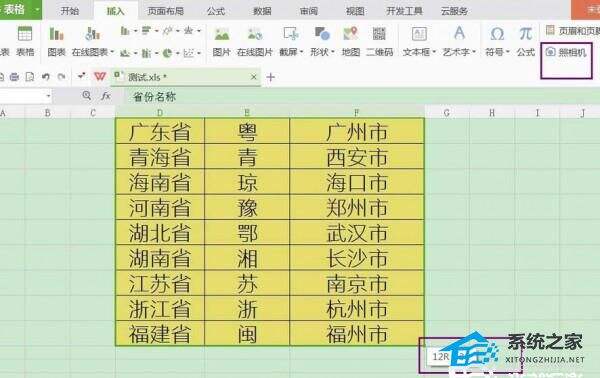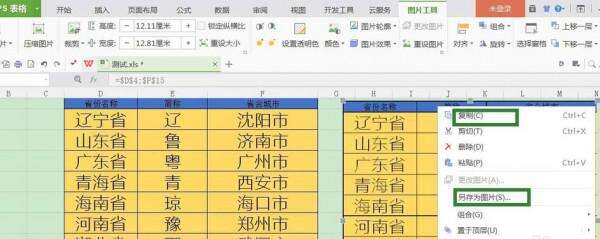WPS表格如何截取内容为长图的操作方法教学
办公教程导读
收集整理了【WPS表格如何截取内容为长图的操作方法教学】办公软件教程,小编现在分享给大家,供广大互联网技能从业者学习和参考。文章包含600字,纯文字阅读大概需要1分钟。
办公教程内容图文
2、通过WPS小工具【照相机】,我们便可以截取出完整兼‘无损’的图表。点击菜单栏【插入】,工具栏右上角区域便可以看到【照相机】小工具。
4、当然,我们可能需要事先‘预览’下截取效果图,则在空白的单元格点击下,可将刚才截取图片粘贴出来。通过鼠标右键【另存为图片】,导出图片。如对截取区域等不满意,则再重复第4步,重新选取照相即可。
5、最后,看下发送聊天软件图片时的效果。默认显示的压缩图,点击放大镜查看原图时,便是完整&无损的图表图片。
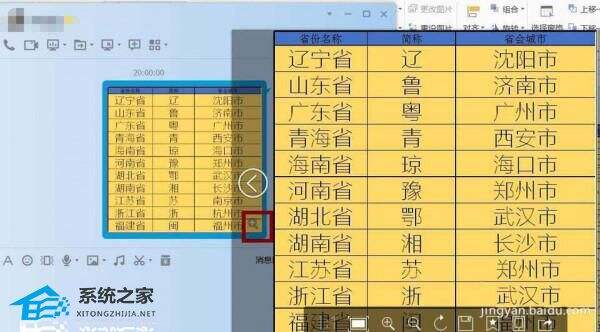
办公教程总结
以上是为您收集整理的【WPS表格如何截取内容为长图的操作方法教学】办公软件教程的全部内容,希望文章能够帮你了解办公软件教程WPS表格如何截取内容为长图的操作方法教学。
如果觉得办公软件教程内容还不错,欢迎将网站推荐给好友。